一 : iPhone要不要升级iOS 8.1?iOS 8.1的24小时测试报告 看完再决定升不升级
苹果正式发布iOS 8.1系统,相机胶卷功能回归,iCloud Photo Library公测,并修复了多处错误和漏洞。但由于之前iOS 8.0.1的系统bug劣迹斑斑,弄得用户都不太敢升级!现在就给大家带来iOS 8.1的24小时测试报告!看完再决定升不升级!
1.白苹果频繁重启情况明显改善!
苹果在iOS 8.0.2中,只要在使用多个软件时,在切换app时常有白苹果出现,而现在苹果在iOS 8.1上已改善了这个问题。

2.更新后移动网络没问题!
苹果在上一次更新后没有移动网络不知坑了多少人,这次不会出现之前犯过的错。现在iOS 8.1上使用移动网络并没有问题。

3.WiFi连接终于正常了!
苹果在iOS 8.1中终于解决了iOS 8.0在连接WiFi时,速度异常低的问题。
4.相机胶卷回归了!可以查看旧相片!
苹果在iOS 8.1中加回了iOS 8中消失了的相机胶卷,更可以让没有使用 iCloud图库功能的用户使用“我的照片流”功能。
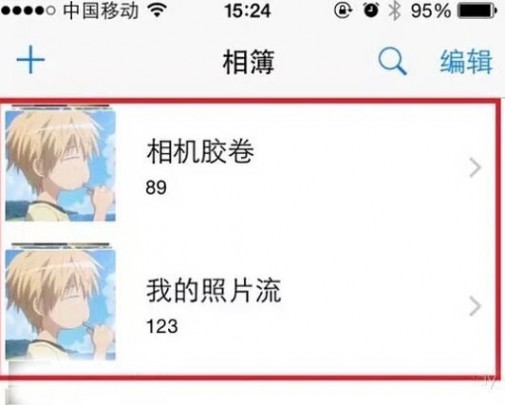
5.切换2G /3G/4G功能没有出现?
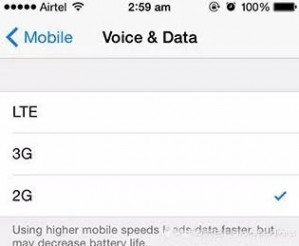
这个功能可能有区域的限制,国行、港版上还找不到,不知道是苹果的策略问题,还是运营商的问题。
6.没针对iOS 8优化的程序或无法在后台运行!
如果app并没有为iOS 8进行优化,有机会导致iPhone无法在后台运行这个app,如一些第三方的音乐app,因此用户需要在App Store下载其他同类app。
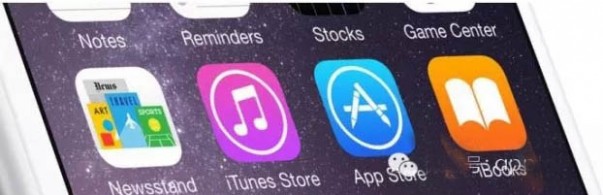
7.iPhone 6及iPhone 6 Plus相机不再卡顿了!
有使用 iPhone 6 及 iPhone 6 Plus 的用户都会发现,在启动相机时拍摄会出现容易过热导致闪光灯无法使用卡顿问题,甚至在切换拍摄模式时死机,而现在更新iOS 8.1后,以上问题已显著减少。

已经入了iOS 8坑的童鞋,还是建议你们升级一下!谢谢阅读,希望能帮到大家,请继续关注61阅读,我们会努力分享更多优秀的文章。
二 : 3年13个版本重大升级:看Android如何追赶iOS
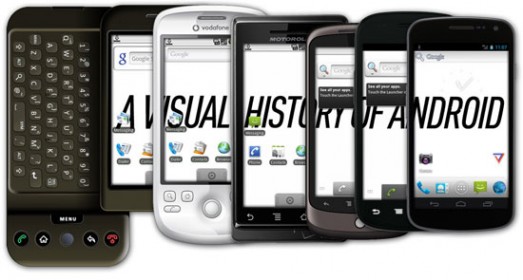
Android系统发展历史:3年历经13个版本重大升级
【搜狐IT消息】7月4日消息,谷歌I/O 2012开发者大会上,发布了最新版移动操作系统Android 4.1“果冻豆”。从2008年至今4年时间里,Android经历了13个重要版本升级,目前占据了智能手机超过60%的市场份额,真正成为了智能手机驱动核心。我们现在盘点Android发布以来的历次重大升级,揭秘Android如何统治智能手机。
自T-Mobile G1智能手机发布以来,谷歌的Android操作系统4年来推出了13个重要的版本升级。而Windows的消费级产品25年来总共只有10个重要版本。因此智能手机是有史以来演化最快的消费技术产品,而Android更是这种演化的中心。
Android从这里起步

2008年10月22日T-Mobile G1智能手机正式在美国发售
2008年10月22日T-Mobile G1智能手机开始在美国发售,这是第一款Android手机,也被看做是Android系统的起点。当时,这个产品还欠缺诸如屏幕键盘、多点触控和付费应用等一些重要功能,但它为Android系统打下了基石。
下拉通知窗口:Android系统从第一天起就强化了通知系统,比iOS领先了3年。让用户查看来自各种应用的信息和警告,下拉状态栏可以看到短信、语音信箱、警告等各种通知。
桌面小组件:对桌面小组件的丰富支持是Android与iOS和Windows Phone不同的功能。谷歌从最初就将桌面小组件作为重点,但在当时却有些令人尴尬:开发者无法创建自己的桌面组件。
Gmail深度整合:Android1.0支持Gmail的存档和标签功能,提供了当时市面上最完善的移动Gmail体验。
电子市场:在Android系统发布之初,它在移动应用变革的开端实现了这个功能。G1上最早的电子市场和现在的相比差异极大:里面只有十来个应用(就像任何全新的生态系统一样),也不像最近几个版本那样拥有丰富而全面的指引功能——应用主屏上只有一列人工选择的应用列表。也许更重要的是,它不支持任何支付系统,这个问题在第二年才得以解决。
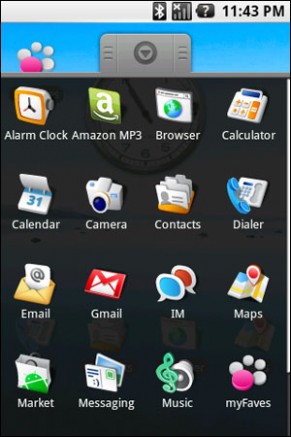
Android1.0手机界面
谷歌在开发Android1.0界面时得到了瑞典互动设计公司The Astonishing Tribe的协助,Android1.0直到2.2系统中的虚拟时钟插件底部写着小小的“Malmo”,这正是TAT公司在瑞典的所在地。这家公司后来被RIM公司收购,专门从事黑莓和BBX平台的研发,谷歌与TAT的合作也随之结束。
Android1.1:完成打补丁任务
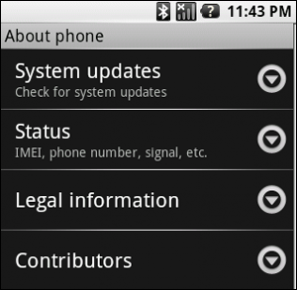
Android1.1开创系统无线推送更新功能
Android平台的第一个升级在2009年2月问世,当时距G1发布不到三个月,它的主要成就是解决了超多bug,不过,Android1.1打下了Android系统无线推送更新,无须用户手动安装的先例。当时这算是一个很大的创新,没有任何其他智能手机平台采用了类似做法。
Android1.5:第一个用甜点命名的系统
Android1.5的代号为“纸杯蛋糕”,它是第一个用甜品作为系统代号的产品,谷歌将这个传统延续至今。
在很多方面来看,Android1.5的主要目标是改良,对早期UI中一些不合适的地方进行了调整。1.5系统引入的大量新功能比这些调整更加令人激动、更值得注意、在日常应用中更重要:
屏幕键盘:Android1.5发布之后我们才看到了首款全触摸Android手机HTC Magic发布(2009年4月,G1发布后半年)。谷歌还采取了一个大胆的做法:整合了第三方开发者替换系统键盘所需的接口,时至今日,这仍然是Android系统与iOS和Windows Phone的差异所在。
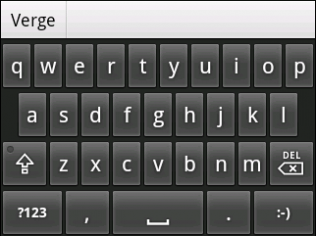
Android1.5系统内置的软键盘
在Android1.5发布的时候,用户认为该系统内置的软键盘在精确性和速度上均不如iOS,这也导致HTC等OEM厂商迅速为自己的设备开发了第三方键盘。事实上,这是Android上最早的“定制”行为。
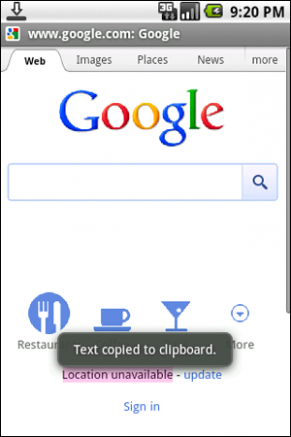
Android最早就在技术上支持剪贴板
剪贴板优化:Android最早就在技术上支持剪贴板,但很大程度上被限制在文本和链接上。这意味着文本无法从浏览器窗口和邮件中剪贴出来,这两者也许是用户最期待剪贴板的地方。尽管Gmail应用在此后多个版本中仍未获得剪贴板支持,浏览器支持在1.5系统中已经内置了。
其他很多改进:Gmail中批量操作、Youtube和Picasa上传支持、查看联系人的Google Talk状态等细节修改都在Android1.5系统中出现。
Android1.6:开始支持不同分辨率
Android1.6升级幅度不如Android1.5,它对全平台视觉效果进行了调整,提供了一系列新的和升级后的功能,但更多变化在系统深处。Android1.6首次提供了CDMA支持,为Verizon的运营商和无数亚洲用户敞开了大门。
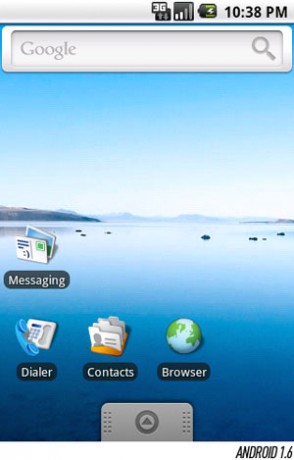
Android1.6系统为320x480分辨率屏幕提供支持
Android1.6系统首次获得了在不同分辨率、不同长宽比的设备上运营的可能,为分辨率大于320*480的手机提供了支持。在如今的Android产品线上,我们可以看到各种分辨率的手机——QVGA、HVGA、WVGA、FWVGA、qHD和720P——甚至还有一些横屏显示并带有全键盘的型号,这种扩展性正是始于Android1.6。
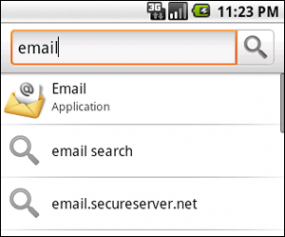
Android1.6引入了快速搜索框概念
Android1.6还引入了快速搜索框的概念,这一理念在移动领域逐渐以“全局搜索”为人所知。这一功能还向开发者开放,第三方应用也可以接入这一搜索系统。
Android2.0/2.1:最深层次的更新

Android2.0最初仅提供给Verizon旗下的摩托罗拉Droid手机
2009年11月初,谷歌推出了Android2.0。“盛大”一词用来形容这个系统相当合适:它的发布很重要,作出了很大的承诺,部署在大型运营商旗下的重要产品中。Android2.0最初仅提供给Verizon旗下的摩托罗拉Droid手机中。
Android2.0代表了Android系统发布以来最深层的更新,不论在外观还是架构上都是如此。
多账户支持:Android2.0平台首次提供了添加多个谷歌账号的功能,用户可以把工作和私人账号分开,各自接入不同的邮件和联系人。它同时还提供了Exchange账号支持。Android2.0还为第三方开发者提供了接入系统账号的工具,让第三方应用可以自动在后台进行同步。
谷歌地图:Android2.0中内置的谷歌地图导航功能完全免费,使用谷歌的地图数据提供服务,它的显示方式与常见的车内导航系统相似,早期的谷歌导航仍有很多不足。
快速联系人:在Android1.6添加了全平台联系人Google Talk支持后,Android2.0加入了“快速联系人”功能,可以在多种情况下快速调出联系人工具栏——邮件、短信、电话等等。
Android2.0几乎每个屏幕都迎来了无数变化。谷歌继续为UI进行调整,这些变化通过更简洁的图标和桌面小组件让人感到更加紧密。Android2.0的应用范围似乎只有Droid手机,在它发布后的所有Android手机上安装的都是2.1系统,Android2.1仅仅是修复了一些bug、新增了少量API,Android2.1上仍然有一些值得注意的改进。
动态壁纸:这是Android系统的奇特特性之一,动态壁纸在Android2.1上首次出现。

Android2.1推出语音转文字功能
语音转文字:谷歌原本一直在推广文字转语言(TTS)功能,在Android2.1中又引入了另一个方向,用户可以在手机上用语音输入而无需打字。
虽然Android2.1并未有大幅改进,但它标志着谷歌的战略转变。也许是因为对硬件合作伙伴定制系统和改变原生界面的担忧,谷歌和HTC一起推出了一款搭载“纯净”系统的旗舰级手机。Nexus One由此问世,它的问世领先于时代,也成为了评价最高的Android手机之一。
Android2.2:关注企业应用环境

Nexus One是最早能够升级到2.2系统的手机
Android2.2发布于2010年中,Nexus平台的优势也因此显现:Nexus One是最早能够升级到2.2系统的手机。自Android1.0以来一直存在的旧式三栏视图不见了,取而代之的是带有新快捷图标的五屏桌面。
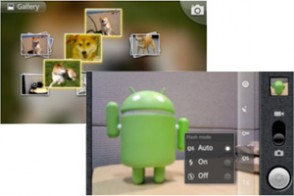
Android2.2同时引入了全新设计的相册应用
Android2.2同时引入了全新设计的相册应用,首次展现了Android平台的3D功能:倾斜手机的同时,屏幕上的图片也会随之运动,在不同相册和图片间切换的过程也加入了大量高质量的动画。
移动热点功能是一项较大的改进,不过很多运营商在出售Android手机时会屏蔽该功能或额外收费。Android2.2谷歌开始重视Android系统在企业环境中的应用,这一领域原本是黑莓的天下,一系列Exchange增强也指向了这一目标。
Android2.3:踏入移动游戏领域
在为Nexus One提供Android2.2更新后,谷歌再次在Nexus项目上首发了Android2.3“姜饼”系统。这一次,谷歌选择了三星作为合作伙伴,推出了Nexus S手机,这是三星非常成功的Galaxy S系列的变种。曾经在Nexus One上出现的触摸滚球消失了,谷歌终于下决心在用户界面中摒弃硬件导航。
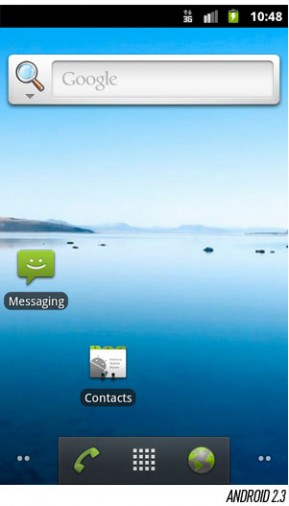
Android2.3带来了2.0以来的最大界面调整
Android2.3很多方面都只是相对较小规模的更新,但是这些“小规模”更新合到一起却意味着较大的提升。它带来了自Android2.0以来最大的界面调整:原生桌面小组件作了更新、主屏幕的界面元素以绿色作为主色调、状态栏调整为黑底白字。
Android2.3的其他新功能针对的更多的是开发者而非终端用户:NFC支持就是其中之一。谷歌还通过案桌2.3的发布踏入了移动游戏领域,谷歌原先在这方面一直落后于苹果。新版本为开发者提供了音频、控制、图形和存储功能的底层接口,让他们得以写出运行更快的原生代码,这对打造图像密集的3D游戏至关重要,3D游戏正是Android系统的不足所在。
Android3.x:实体按键消亡

Android3.x展示了全新设计
Android3.x完全不是为智能手机设计的。谷歌这次与摩托罗拉合作,按照Nexus系列的先例打造安装原生Android3.0的平板电脑,这就是后来的Xoom。
尽管Android3.x没能像谷歌预想的那样受欢迎,它仍然向我们展示了Android界面的重新设计,而这些在后续的Android4.0中得到了进一步体现:
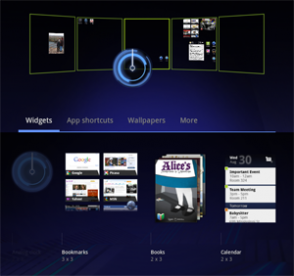
Android3.x重新设计了屏幕和桌面小组件摆放方式
重新设计的主屏幕和桌面小组件摆放方式:相较于从不可预览的列表中选择桌面小组件,Android3.x实现了桌面组件的预览功能。
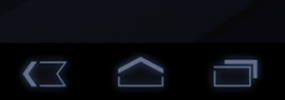
Android3.x实体按键消失
实体按键消亡:Android3.x平板电脑不再像Android2.x设备那样需要独立的实体返回、主屏、菜单和搜索按钮。
多任务功能改进:点击“最近应用”按钮之后可以看到最近打开的程序,以及各应用的截图。在Android2.3之前的系统中,用户需要长按主屏按钮来查看最近使用的应用。
Android3.1和3.2都只是维护性质的升级(因此沿用了“蜂巢”代号),但也为市场中的大部分Android3.0设备带来了一些重要功能。Android3.1加入了桌面小组件大小调整功能,多款第三方Launcher此前就已支持该功能,但Android3.1将其嵌入了系统核心。
Android4.0:迄今为止最大的变化
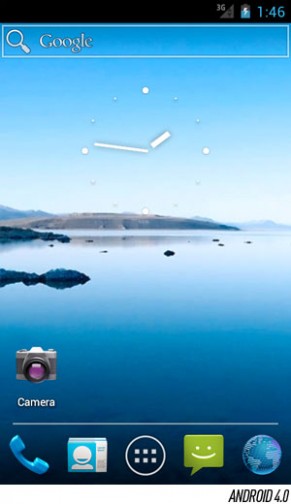
Android4.0原生界面
谷歌在三星的Galaxy Nexus手机上推出了Android4.0系统。Android4.0毫无疑问为Android手机带来了迄今为止最大的变化,很多新功能和新设计元素来源于Android3.x,包括虚拟按键、界面色调变为蓝色、桌面小组件支持改进、多任务列表和“动作栏”。
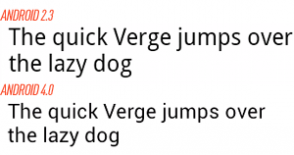
Android4.0定制字体Roboto替换了Droid
Android4.0则用定制字体Roboto替换了Droid,谷歌在每一次Android系统升级中都对软键盘进行过调整,Android4.0也不例外。外观设计和键位并无变化,但智能纠错功能作了大幅调整,Android4.0还加入了拼写检查和替换功能。
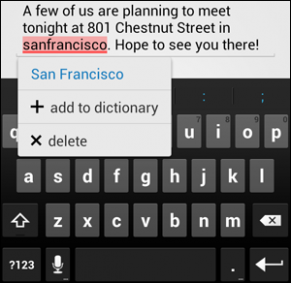
Android4.0主屏幕引入了“收藏框”
更多主界面调整:用户可以通过拖放图标建立文件夹,主屏幕还引入了“收藏框”,照抄了第三方Launcher中可调整的程序托盘。
Beam:Android4.0引入了新的Beam功能,用户可以通过NFC设备交换数据,这还是一个开放功能,开发者可以对其进行定制扩展。
面部解锁:在图形和密码解锁之外,Android4.0可以通过前置摄像头扫描人脸实现解锁。
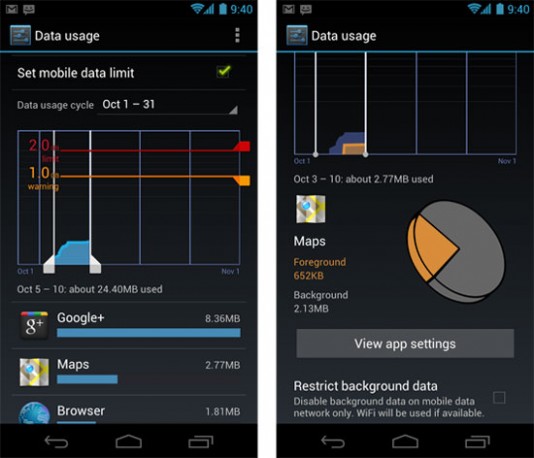
Android4.0可以分时段查看数据用量
数据用量分析:Android4.0在数据使用方面作了类似改进。你可以分时段查看数据用量(还能设置流量告警)。
Android4.1“果冻豆”
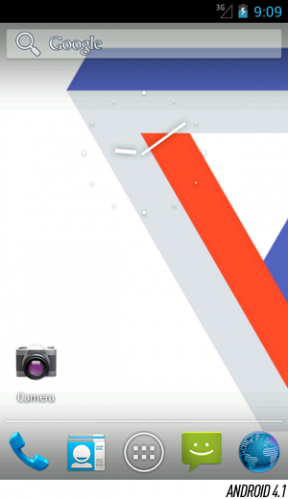
Android4.1系统界面
在2012年谷歌I/O大会上发布的Android4.1系统相比4.0的进步要比版本号0.1的更新大得多。它标志着谷歌平板电脑策略的重生和用户体验的大幅提升。
在面向终端用户的改进中,Google Now无疑是最大、最重要、最富雄心的新功能。它致力于简化你的日常思考,在你开口问之前就预测出答案。在屏幕上滑动就能打开Google Now,它能接触到很多信息:日程、位置、时间等等,然后根据它对当前的判断显示出滑动卡片。它同时整合了自然语言搜索功能,还有手机上最真实的文字转语音系统。Android4.1首次提供了离线听写功能,意味着使用时无需连接蜂窝数据或是WiFi。
下面是Android4.1其他新功能包括:Roboto字体更新、可扩展通知系统、桌面小组件扩展性和文字预测等。

三星Galaxy SIII手机将支持Android 4.1
Android未来怎么走?
Android系统接下来会有什么样的发展呢?我们依然拭目以待。谷歌尚未透露将在Android4.1之后的系统中添加的新功能和新设计元素。但我们可以确定的是,OEM厂商近期的主要工作仍将是在各类设备上适配Android4.1系统。(纳言)
三 : 盛大Bambook零售定价999元 软件版本将升级

盛大电子书Bambook
新浪科技讯 8月23日上午消息,盛大电子书产品Bambook最终零售价确定为999元,并计划于9月28日正式推出,届时其软件版本也会做相应升级。据悉,Bambook目前仅有一款产品,但盛大方面已在计划推出第二代、第三代等后续版本的电子书。
8月6日,盛大宣布旗下电子书产品Bambook内测价定为998元,将向市场限量投放3500台,获得邀请码的用户才能申请参与内测。据悉,成本约为1800元的Bambook正式售价和上市时间,将根据内测情况决定。
盛大于7月29日推出Bambook,它带有3G、Wi-Fi和USB连接上网功能,同时应用了基于Andriod开发的WebOS系统,更有利于互联网应用;它以云中书城为主要内容来源,累计拥有600亿字内容、300万部作品,日更新1亿字,且90%资源可以免费下载。
同时,Bambook正在申请30余项专利,包括产品外观设计、设备固件升级方法、书的互动功能、独特的充电器、电子设备智能快速充电实现方法、到基于芯片级的双因素保护认证方法等,形成了完整的涵盖软硬件的专利技术保护体系。(孟鸿)
四 : iOS 9升级指南:应该立即升级吗?
[摘要]苹果客服提醒称,更新推送前几天,服务器会比较忙,可以等系统更稳定后升级。
腾讯科技讯 9月16日消息,苹果iOS 9系统将于明天开放下载。新版系统将给iPhone和iPad带来多项新功能。
iOS 9的下载将免费,其中的新功能包括低功耗模式、新的Notes应用,以及对语音助手Siri的升级。以下是关于如何升级至iOS 9的一些指南。
哪些设备可以升级?
好消息是,苹果对iOS 9进行了处理,使其适合较老的产品。
那么,哪些设备可以升级至iOS 9?如果你已在使用iOS 8,那么就可以升级至iOS 9。支持iOS 9的iPhone版本包括iPhone 4S、5、5c、5s、6,以及将于9月25日开售的iPhone 6s。
如果你使用iPod Touch,那么iOS 9支持第五代和第六代产品。
对iPad用户来说,iOS 9支持iPad mini系列,以及iPad 2或更新的产品。
是否应当升级?
毫无疑问,你应该计划升级,但不必急于一时。你可以等待几周时间,直到最初发现的漏洞被修复。
苹果客服提醒称,更新推送前几天,服务器会比较忙,升级可能会受到一定影响。客服同时建议,过一段时间等系统更稳定后再更新,届时更新速度也会更快。
即使不升级,你的iPhone也不会有太大问题。
需要做何准备?
首先,你需要清理自己的设备,整理应用,删除不再使用的应用。随后打开照片库,删除不需要的照片和视频。这将帮你清理存储空间,使你的主页屏幕更清爽。
随后,你需要进行备份。即使你定期备份,你仍需要再做一次。你有两个选择,包括通过iCloud和通过iTunes。
除非你使用iCloud的付费服务,否则通过iTunes将是更好的选择。如果你希望使用iCloud,那么确保你连接至WiFi网络。随后,你可以打开“设置”、“iCloud”,找到“备份”选项并点击。
如果希望使用iTunes来备份,那么将设备连接至计算机。当你打开iTunes时,选择你的设备,根据弹出提示来操作。你也可以选择对备份进行加密。
升级时间
9月17日会有推送通知。升级并不困难。根据你的网速,升级花费的时间将会有所差异。
在手机上直接升级最简单。确保手机连接至充电器,随后打开“设置”、“通用”,并点击“软件升级”。
去年,升级包的尺寸太大,给许多用户带来了问题。这些用户的设备上缺少足够的空间去下载升级包。
今年苹果不会再出现类似的问题。此次升级包的大小只有1.3GB。(李玮)
五 : 新版本固件终降临 苹果iOS 5升级指南
早在今天6月份的苹果年度开发者大会(WWDC2011)上,苹果公司就已经向世人展示了新一代的移动操作系统iOS 5,超过十项重大升级以及人性化设计的明显提升让很多苹果用户蠢蠢欲动。北京时间10月13日凌晨,经历4个月时间测试的iOS 5终于和普通用户见面。
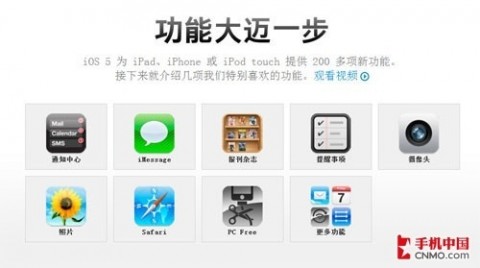
苹果iOS 5来临
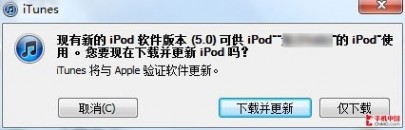
苹果设备收到升级提示
昨日,苹果iTunes 10.5紧急更新,这也正预示着iOS 5的来临,iOS用户只有在升级到最新版本的iTunes 10.5才能获得iOS 5固件。根据Scott Forstall在10月5日发布会上的介绍,苹果新固件iOS 5将带来包括全新的通知中心、iMessage、相机功能增强等十余项重要更新。
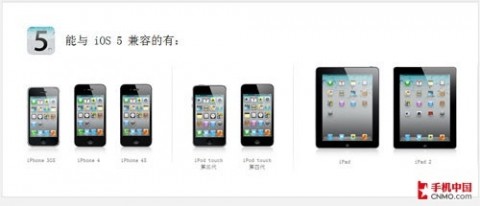
iOS 5支持7款设备
根据苹果官网的信息,此次新固件的升级兼容如下设备:
• iPhone 4S
• iPhone 4
• iPhone 3GS
• iPad 2
• iPad
• iPod touch(第四代)
• iPod touch(第三代)
iOS 5固件更新说明
在更新固件之前,我们首先来看一下官方的升级说明。

本更新增加了200多个新功能,其中包括:
• 通知
o 从任意屏幕的顶部向下推送,即可在“通知中心”集中查看所有通知。
o 新收到的通知会短时间显示在屏幕顶部
o 可从锁定的屏幕查看通知
o 将通知应用程序图标从锁定的屏幕的左侧滑到右侧,即可直接前往该应用程序
• iMessage
o 可与其他 5 位 iOS 5 用户收发不限量的文本信息、照片信息和视频信息。
o 可查阅送达回执和已读回执来跟踪信息的状态
o 群发信息和安全加密
o 可在蜂窝网络和 Wi-Fi 中使用*
• 报刊杂志
o 在“主屏幕”上自动整理订阅的报纸杂志
o 显示最新一期报纸杂志的封面
o 在后台下载新一期报纸杂志
• 用“提醒事项”来管理待办事项
o 与 iCloud、iCal 和 Outlook 同步
o 在您离开或到达某一个位置时发送基于位置的提醒(适用于 iPhone 4S 和 iPhone 4)
• 内建对 Twitter 的支持
o 只需在“设置”中登录一次,就可直接从“相机”、“照片”、“地图”、Safari 和 YouTube 发送推特信息
o 可将位置信息添加到任何推特信息中
o 在“通讯录”中显示 Twitter 个人资料中的图片和用户名
• 增强了配备相机的设备中的相机功能
o iPhone 4S、iPhone 4、iPhone 3GS 和 iPod touch(第四代)处于睡眠状态时,连按两次主屏幕按钮,即可快速调用相机
o 可使用调高音量的按钮来进行拍摄
o 拍照时可选用网格线来提供坐标参考
o 在预览屏幕上捏合或张开手指可缩放图像
o 可推送预览屏幕来查看相机胶卷中的照片
o 轻按一下并按住可锁定聚焦和曝光,iPad 2 和 iPod touch(第四代)仅支持锁定曝光
• 增强了配备相机的设备中的照片功能
o 裁减与旋转
o 移除照片红眼
o 轻按一下即可改善照片
o 将照片整理成相簿
• 增强了 Mail 功能
o 可将邮件的文本格式设置为粗体或斜体,或者给文本添加下划线
o 可控制缩进级别
o 可拖移地址栏中的名字以重新排列
o 将邮件标记为有旗标
o 同时将大量邮件标记为旗标、已读或未读
o 自定邮件的提醒声音
o S/MIME(安全多用途网际邮件扩充协议)
• 改进了日历功能
o iPad 上的年视图,和 iPhone 与 iPod touch 上新的周视图
o 轻按一下即可创建事件
o 查看与添加事件附件
• 增强了 Game Center 功能
o 可将您的个人照片用于您的 Game Center 帐户
o 对比您与朋友的总体成就得分
o 通过交友推荐和朋友的朋友在 Game Center 结交新朋友
o 通过自定的游戏推荐来发现新游戏
• iPad 2 和 iPhone 4S 上新增“AirPlay 镜像”功能
• 适用于 iPad 的多任务手势
o 四指或五指捏合来前往“主屏幕”
o 向上推送来显示多任务栏
o 左右推送来切换应用程序
• 使用“设置助理”直接在设备上进行设置、激活和配置
• 无需连线电脑共享网络,即可以无线方式更新软件
• 支持 iCloud
o iTunes 云服务
o 照片流
o 文档云服务
o 可自动下载应用程序和图书,并保留购买历史记录
o 备份
o 通讯录、日历和邮件
o 查找我的 iPhone
• 重新设计了 iPad 上的“音乐”应用程序
• 每小时天气预报
• 实时股票报价
• 无线同步到 iTunes
• 改善了键盘功能
o 可拆分 iPad 键盘
o 提高了自动改正的准确性
o 改进了中文和日文的输入法
o 新的表情符号键盘
o 新增用户词典,可用于自动改正
o 可选择为常用字词创建可扩展的键盘输入码
• 增强了辅助功能
o 在 iPhone 4S 和 iPhone 4 上,可选择在接收来电或收到提醒时闪烁 LED
o 可在 iPhone 上自定来电的振动模式
o 增加了新的界面,方便有行动障碍的用户通过专用的输入设备来使用 iOS
o 可朗读选定的文本内容
o 自定 VoiceOver 的元素标签
• 增强了 Exchange ActiveSync
o 无线同步任务
o 将邮件标记为有旗标、已读或未读
o 加强了离线支持
o 存储来自 GAL 服务的新联系人信息
• 新增 1,500 多个开发人员 API
• 错误修复
iOS 5升级准备
1、下载iTunes 10.5
尽管iOS 5已经加入了OTA空中升级功能,不过从低版本升级至iOS 5还是需要使用电脑进行更新的,所以就不得不用到苹果iTunes。第一页已经提到,必须使用最新版的iTunes 10.5才能升级iOS 5,所以第一步是要在电脑端下载并安装iTunes 10.5。
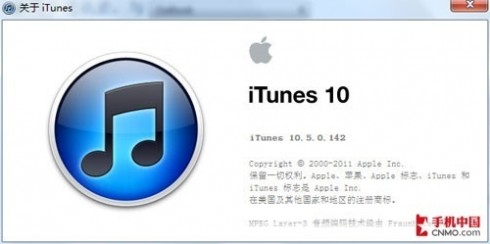
iOS 5升级必备iTunes 10.5
2、数据备份工作
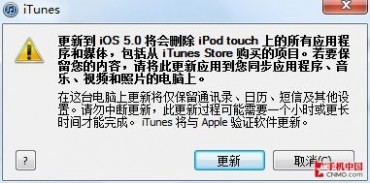
同步提示
作为最常用的通讯设备与数据存储设备,在新固件进行升级时必须要进行相关的备份工作,其中包括通讯录等数据备份以及程序媒体备份。用户可以使用iTunes直接进行备份,也可以使用91手机助手或者同步助手进行备份。具体步骤如下:
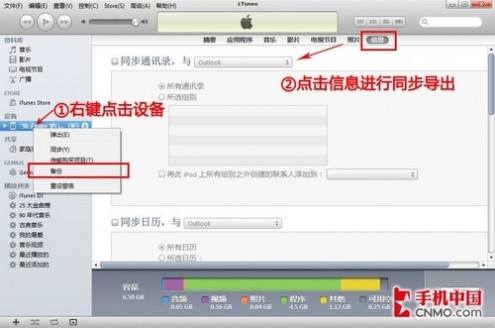
备份数据方法
iTunes自动升级
一切准备就绪坐等iTunes自动升级升级,不过不要把所有的事情都想得十分简单,由于是首日开放、由于苹果的服务器在美国,所以对于苹果服务器来说也是一个相当大的考验,国内用户从检查更新到下载固件都是一个非常煎熬的过程。

总是提示4.3.5
检测不到iOS 5新固件有木有?遇到这种情况,笔者的建议是拔掉数据线,重新插上在与电脑进行连接,由于同一时间更新的用户较多,系统可能会比较繁忙。解决的办法就是多试几次。

看到这个会不会很激动?
笔者在尝试了多次之后,终于检测到iOS 5新固件,毫不犹豫的点击下载并更新。接下来的操作就很机械化了,“更新”、“同意”、“下一步”之类的操作就不再一一描述了。由于网速非常不乐观,所以之后的工作就是漫长的等待,直至下载完毕并自动更新成功。
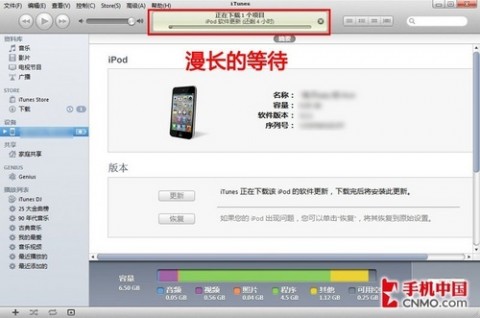
等待下载并自动升级
iTunes手动升级
其实除了通过iTunes自动下载固件之外,我们还可以下载网络上已经从苹果服务器上下载好的固件,这样就绕过了慢如蜗牛的苹果服务器。然后再使用iTunes进行手动升级即可。

使用工具进行下载
手机中国论坛的网友们已经整理出了一部分下载链接,无需漫长的等待,大家可以使用迅雷等下载工具进行下载了。
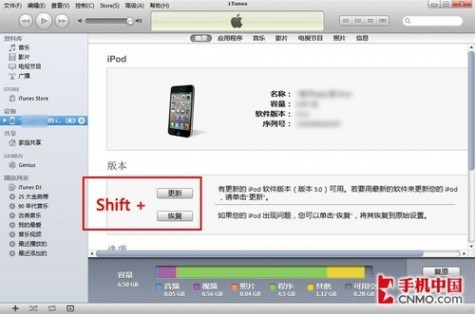
iTunes手动升级
固件下载完成之后,按住键盘上的Shift同时按下“更新”或者“恢复”按钮就会弹出浏览框,按照固件的下载路径找到已经下载完成的最新固件并 选定。经过一些机械式的提醒之后,接下来iTunes就会自动提取软件并进行自动升级。最后预祝大家升级成功,尽快用上iOS 5。
本文标题:ios升级指定版本-iPhone要不要升级iOS 8.1?iOS 8.1的24小时测试报告 看完再决定升不升级61阅读| 精彩专题| 最新文章| 热门文章| 苏ICP备13036349号-1